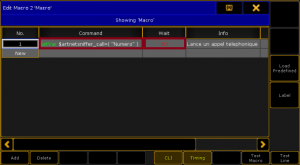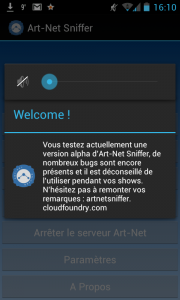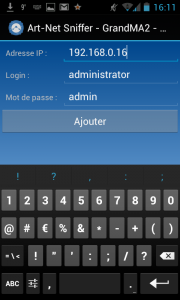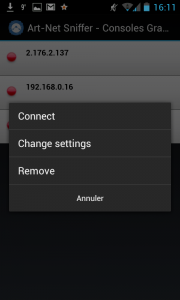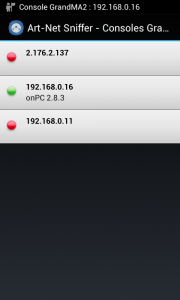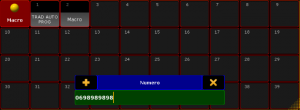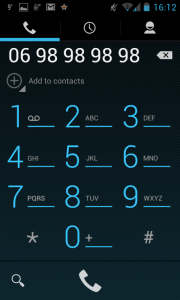Téléphoner avec votre GrandMA2
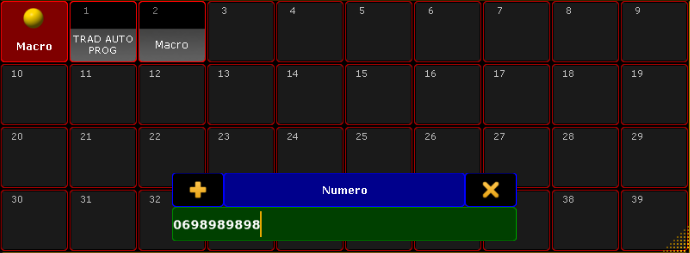
Dans le genre bien FUN et useless, nous allons aujourd’hui apprendre à téléphoner avec notre GrandMA2 ou plutôt lancer un appel depuis votre console vers votre mobile Android.
Art-Net Sniffer pour Android
Art-Net Sniffer est une application que j’ai commencé à developper pour les téléphones Android. Au début simple sniffer Art-Net j’ai dévié pour pouvoir prendre le contrôle de la GrandMA2 à distance. Je n’ai malheureusement pas suffisemment de temps pour en poursuivre le développement à l’heure actuelle. Néanmoins une version dite “Alpha” (pour pas dire instable) est présente sur le Market Google Play. Un conseil, ne l’utilisez jamais en live ou alors ne portez pas plainte contre moi en cas de crash de l’application ou pire de la console :). Nous avons là plus un POC (Proof Of Concept) qu’une application stable.
Préparer l’environnement
La console GrandMA2 et le téléphone qui va acceuillir Art-Net sniffer doivent avoir le même réseau, vous pouvez faire le test chez vous avec une simple XXXBox. Le téléphone en WI-FI et la console et/ou le onPC en réseau filaire par exemple.
Préparer GrandMA2 pour Art-Net Sniffer
Assurez-vous que la console BIND l’adresse IP sur le même réseau que votre télephone. Dans mon cas, l’adresse IP de la console sera 192.168.0.16. Prenez soin de rédémarrer si vous changer cette adresse et autoriser le pare-feu si Windows le demande.
SETUP > DERNIER ONGLET > MA-Network Control
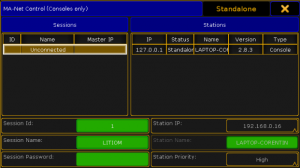
Une fois la console et/ou le onPC redémarré, joignez une session (les paramétres sont ici libres). Vérifiez bien que la Master IP est la même adresse que celle d’écoute (sinon c’est que vous n’avez pas redémarré).
SETUP > DERNIER ONGLET > MA-Network Control > JOIN SESSION
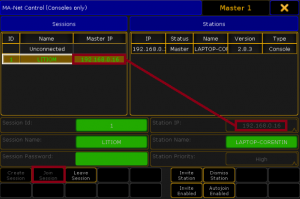
Art-Net sniffer fonctionnant en Telnet (voir le tuto telnet pour plus d’informations), assurez vous de permettre la connexion depuis un compte utilisateur.
SETUP > CONSOLE V2.8.X > MA-Network Control > Global Settings puis choisir Telnet : Login Enabled.
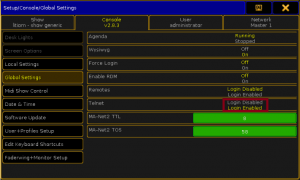
Dans votre Pool de macros créez une nouvelle macro avec la commande suivante SetVar $artnetsniffer_call=("Numero") avec l’attribut mode Wait : GO.
La console est prête, nous allons maintenant configurer le téléphone.
Préparer Art-Net Sniffer sur le telephone
Assurez-vous d’être en WIFI sur le même réseau local que votre console ou le onPC. Installez Art-Net Sniffer depuis le Market Google Play.
Capture d’écran au lancement de l’application, nous sommes en version ALPHA (attention : à vos risques…).
Pour commencer, nous allons ajouter une nouvelle console.
Cliquez sur Consoles GrandMA2 puis menu contextuel Ajouter une console
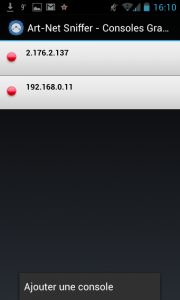
Entrez les parametres suivants, en prenant soin de mettre l’adresse IP de votre console (chez moi 192.168.0.16).
Connectez-vous à la console avec un clic long au dessus l’IP cible dans la liste.
Si la connexion est effective, une notification va se présenter et le voyant dans la liste va être positionné à vert et la version affichée.
Premier appel depuis GrandMA2
Vous pouvez maintenant lancer la macro que nous avons écrite précedement, une popup demande le numéro de téléphone.
Le résultat sur le telephone :
Autres fonctions
Rendez-vous dans quelques temps pour voir comment réaliser une notification aux telephones connectés, faire vibrer le telephone à distance.